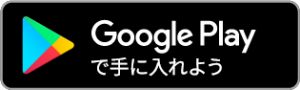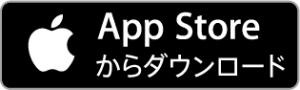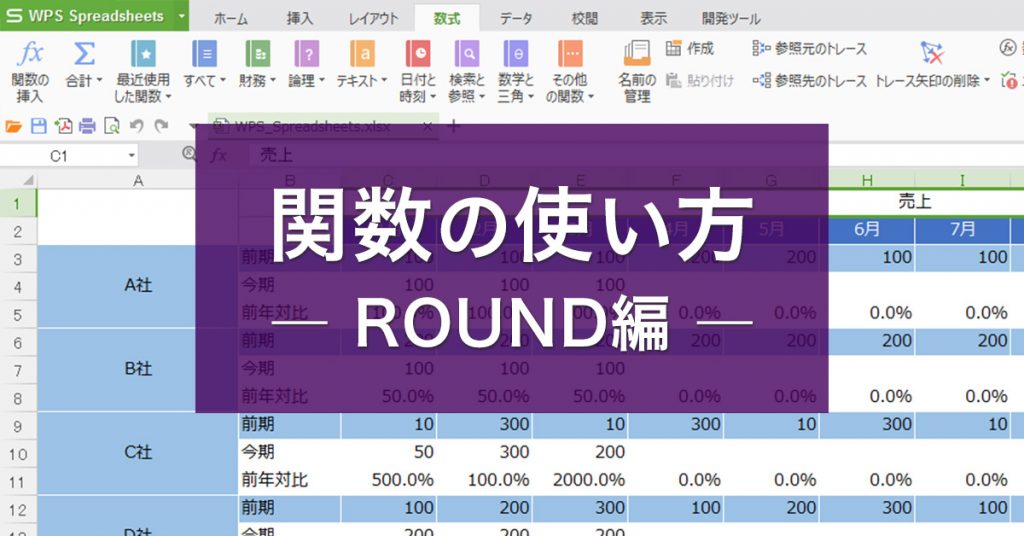
使いこなせると便利な「表計算ソフト」。
数値の集計・計算の<関数>を覚えてしまえば、カンタン効率よくデータ作成ができます。
今回ご紹介の表計算ソフトの関数の機能は、WPS Officeの表計算ソフトWPS Spreadsheetsで利用できます。
WPS Office 体験版はこちらから
WPS Office アプリ版はこちらから
今回は、その便利な<関数>のうち、数値を四捨五入・切り上げ・切り捨てできる【ROUND関数】の基本的な使い方をWPS OfficeのSpreadsheetsを使用して解説していきます。
ROUND関数のポイントは『桁数』です。
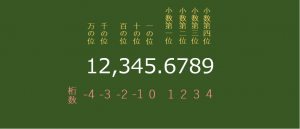
一の位を0として、上がるごとに-1, -2, -3…と続きます。
反対に、小数点以下は小数点第一位から下がるごとに1, 2, 3…と続きます。
1.ROUND関数
数値を指定した桁数に四捨五入する関数です。

とあるテスト結果表を例にしてみましょう。
各教科(国語・数学・英語)の点数と平均点数が出ています。
数値の平均を出す【AVERAGE関数】はこちら
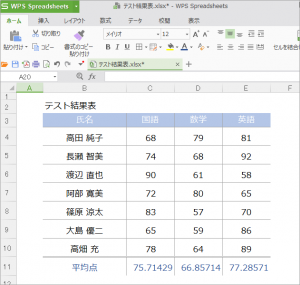
ROUND関数を使って、各教科の平均点を四捨五入します。
今回は桁数を<一の位>と設定し、まずは国語の平均点からおこなってみましょう。
C13のセルにカーソルを合わせ、編集バーに【 =ROUND(C11,0) 】と入力してEnterを押すと…
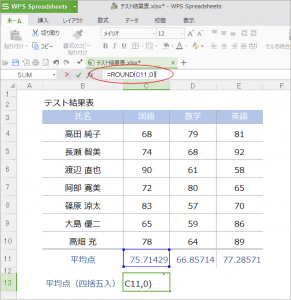
C13のセルに一の位で四捨五入された平均点が算出されます。
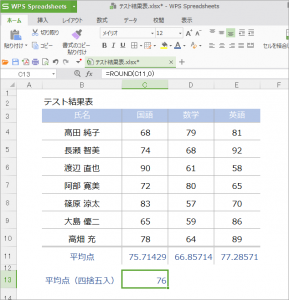
別の方法として、ホームタブ上の専用ボタンから算出することもできます。
数学の平均点でおこなってみましょう。
D13のセルにカーソルを合わせ、下の「合計▼」をクリックします。
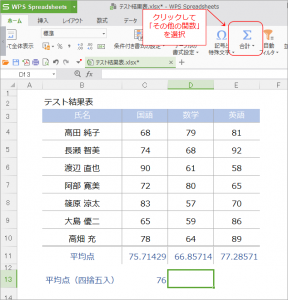
表示されたメニューから「その他の関数」を選び、【関数の検索】に「ROUND」と入力して【関数の選択】に表示された候補リストから「ROUND」を選択して「OK」をクリックします。
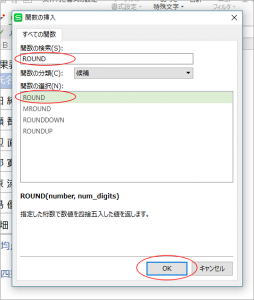
「数値」と「有効桁数」を入力して「OK」をクリックします。
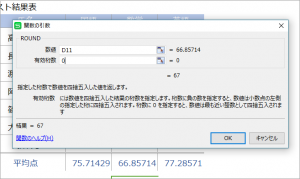
D13のセルに一の位で四捨五入された平均点が算出されます。

2.ROUNDUP関数
数値を指定した桁数に切り上げる関数です。

ROUNDUP関数を使って、各教科の平均点を切り上げします。
今回は桁数を<小数第一位>と設定し、まずは国語の平均点からおこなってみましょう。
C14のセルにカーソルを合わせ、編集バーに【 =ROUNDUP(C11,1) 】と入力してEnterを押すと…
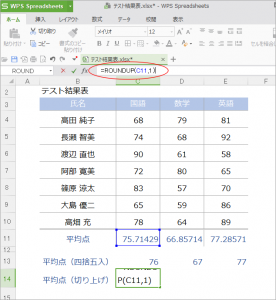
C14のセルに小数第一位で切り上げされた平均点が算出されます。
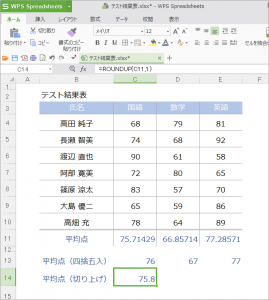
別の方法として、ホームタブ上の専用ボタンから算出することもできます。
数学の平均点でおこなってみましょう。
D14のセルにカーソルを合わせ、前述の「1.ROUND関数」と同じ要領で進めます。
表示された候補リストから「ROUNDUP」を選択して「OK」をクリックします。
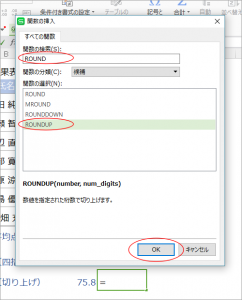
「数値」と「有効桁数」を入力して「OK」をクリックします。
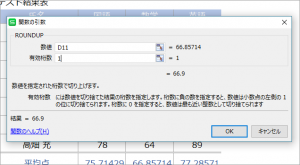
D14のセルに小数第一位で切り上げされた平均点が算出されます。
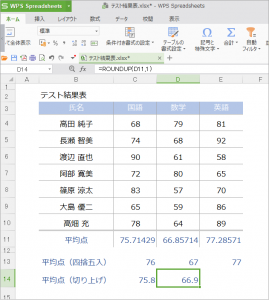
3.ROUNDDOWN関数
数値を指定した桁数に切り捨てる関数です。

ROUNDDOWN関数を使って、各教科の平均点を切り捨てします。
今回は桁数を<小数第二位>と設定し、まずは国語の平均点からおこなってみましょう。
C15のセルにカーソルを合わせ、編集バーに【 =ROUNDDOWN(C11,2) 】と入力してEnterを押すと…
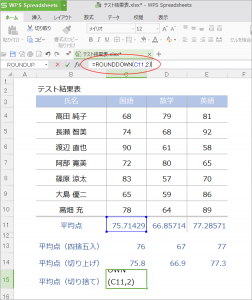
C15のセルに小数第二位で切り捨てされた平均点が算出されます。
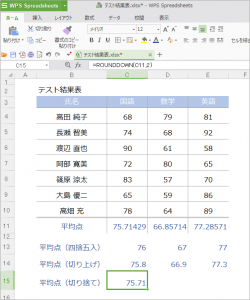
もちろん、ROUNDDOWN関数でもホームタブ上の専用ボタンから算出できます。
数学の平均点でおこなってみましょう。
D15のセルにカーソルを合わせ、前述の「1.ROUND関数」「2.ROUNDUP関数」と同じ要領で進めます。
表示された候補リストから「ROUNDDOWN」を選択して「OK」をクリックします。
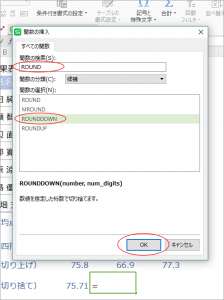
「数値」と「有効桁数」を入力して「OK」をクリックします。
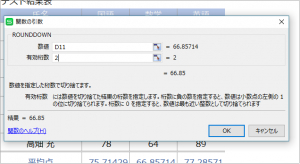
D15のセルに小数第二位で切り捨てされた平均点が算出されます。
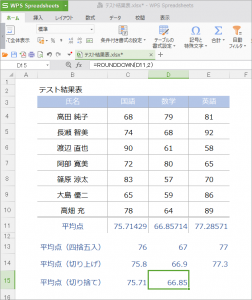
各教科の平均点を<四捨五入><切り上げ><切り捨て>した表が完成しました。
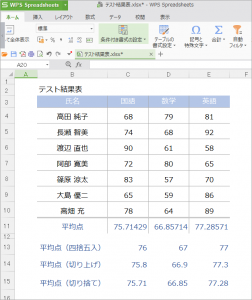
いかがでしたか?
関数と聞くとむずかしく感じてしまいますが、覚えてしまうと効率よくデータ集計ができるようになります。
ご家庭やビジネスシーンで作成するファイルで役立ちますので、集計の目的によって適した関数を使い分けて活用してみてください。
WPS Office 体験版はこちらから
WPS Office 法人様向け資料はこちらから